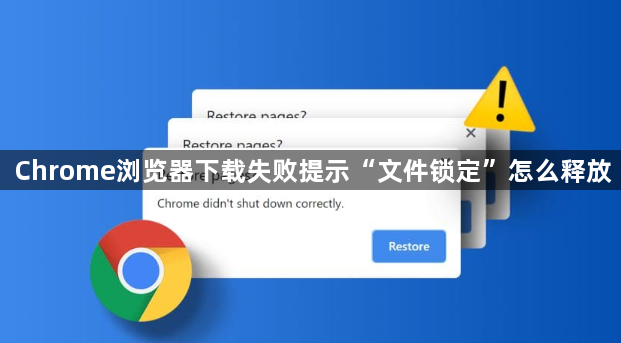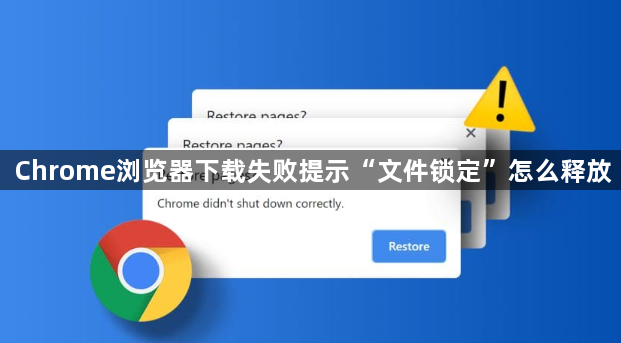
Chrome浏览器下载失败提示“文件锁定”的释放方法如下:
1. 检查文件占用情况:在任务栏右键点击“任务管理器”,查看是否有其他程序正在占用该文件。如果有,结束相关进程后重新下载。
2. 更改存储路径:打开Chrome浏览器,点击右上角的三个点,选择“设置”,在设置中找到“下载内容”部分,点击“更改”按钮,选择一个有写入权限的文件夹作为新的存储路径。
3. 检查存储路径权限:在Windows系统中,右键点击Chrome浏览器设置的下载文件存储路径文件夹,选择“属性”,切换到“安全”选项卡,查看当前用户是否具有“写入”权限。如果没有,可点击“编辑”按钮,为当前用户添加“写入”权限。
4. 通过本地组策略编辑器配置:按下Win+R键,输入“gpedit.msc”并回车,打开本地组策略编辑器。依次展开“计算机配置”-“管理模板”-“Windows组件”-“附件管理器”,找到“附件区域信息标记”选项,双击将其设置为“已禁用”,然后确定保存。
5. 重启浏览器或电脑:尝试关闭并重新打开Chrome浏览器,或者重启电脑后再进行下载操作。
6. 检查下载的文件名和路径长度:文件名和路径过长可能导致无法创建文件。可尝试将下载的文件重命名为较短的名称,或者将其保存到一个路径较短的文件夹中。